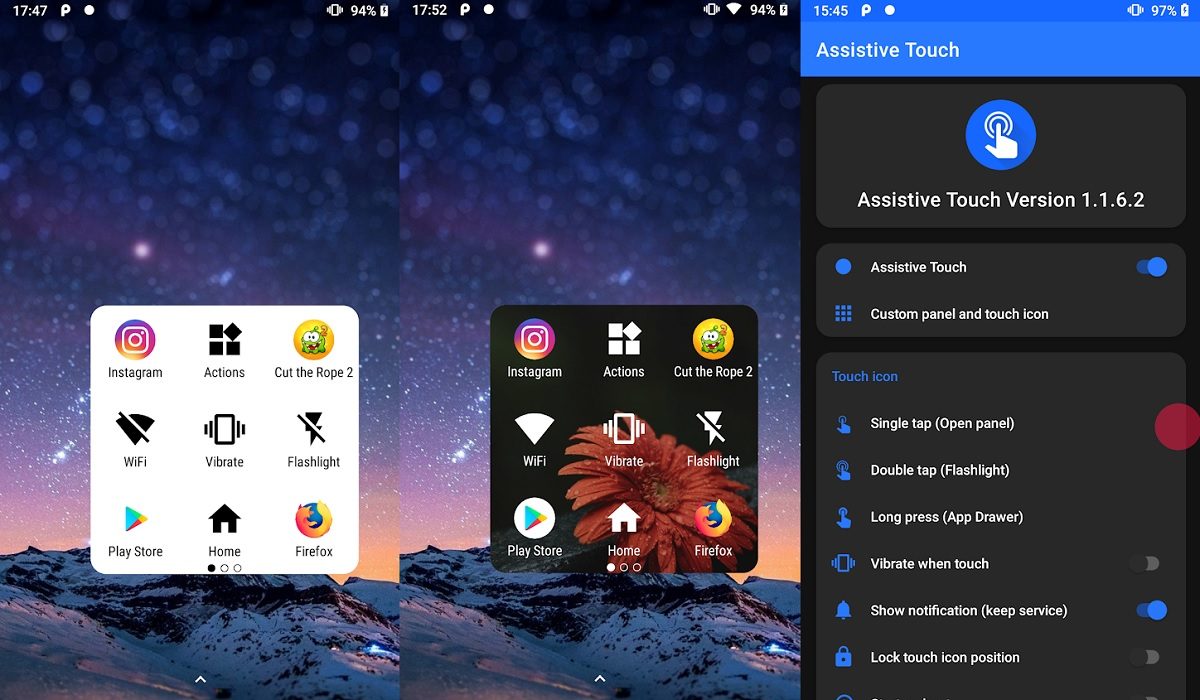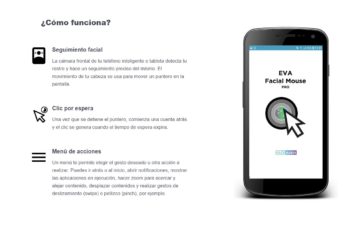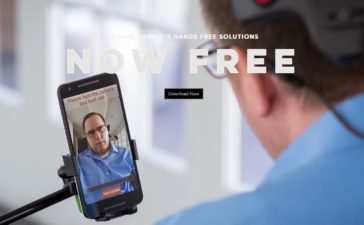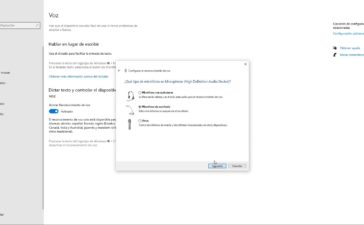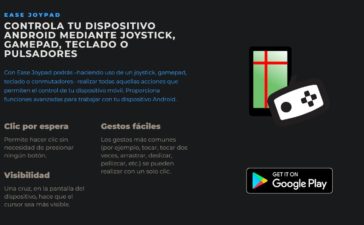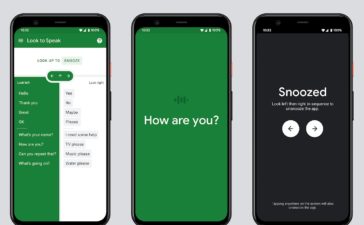En el articulo de hoy probaremos Assistive Touch, una aplicacion que permite tener en un solo boton acceso directo a las principales funciones de nuestro dispositivo y a cualquier aplicacion. Ya hemos probado alguna opcion similar en Accesibles, como Ease Touch o Toque de Asistencia.
Estas aplicaciones añaden (cuando son activadas) un boton en la pantalla de tu telefono, el cual se puede mover para ponerlo donde mejor te vaya. Una vez pulsemos este boton, nos aparecera un menu con distintos botones de acceso rapido.
Assistive Touch puede ser de gran ayuda a aquellas personas que tienen dificultades para el uso de cualquier telefono o dispositivo mediante gestos con los dedos. Simplifica alguna de las acciones cotidianas (como puede ser subir o bajar el volumen) agrupandolas en un solo boton de opciones.
Encontramos Assistive Touch de manera gratuita para Android. Tambien tenemos un toque de asistencia similar integrado en iOs, el cual analizaremos proximamente.
Como utilizar Assistive Touch
Su uso es sencillo, siendo la aplicacion de toque de asistencia preferida para Android en terminos de accesibilidad. La aplicacion es encuentra en idioma ingles.
Una vez abierta, simplemente tenemos que activar la opcion “Assistive Touch“, situada como la primera opcion. Despues de dar los permisos correspondientes, nos aparecera un boton nuevo en la pantalla de nuestro dispositivo.
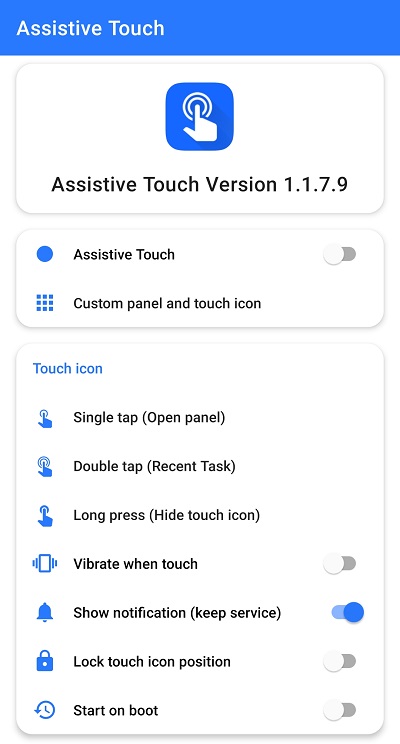
En la pantalla principal tenemos algunas opciones interesantes. Podemos añadir tres funcionalidades extras a nuestro boton:
- Single tap: por defecto, abre el panel de opciones una vez pulsemos sobre el boton, aunque podemos configurar con lo que nosotros queramos.
- Double tap: podemos configurar qué queremos hacer con una doble pulsacion sobre el boton, por defecto nos lleva a la tarea mas reciente.
- Long press: configuraremos lo que queramos hacer al hacer una presion durante varios segundos sobre el boton. Por defecto, oculta el boton.
Tambien tenemos alguna otra opcion, como la posibilidad de bloquear el boton o activar la vibracion al tocarlo.
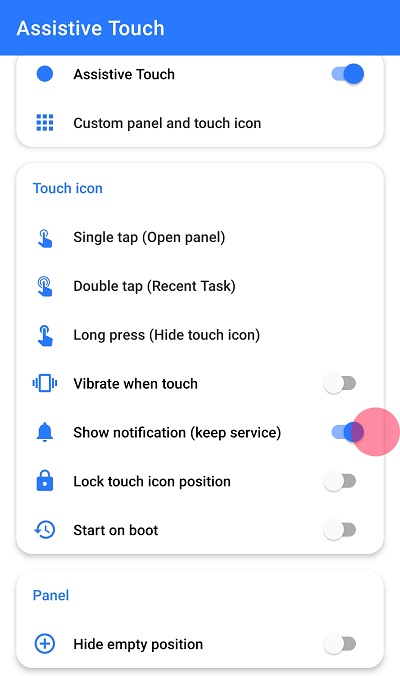
Por defecto, al pulsar el boton nos aparece el panel de opciones con algunas opciones ya predefinidas (Wifi, Flash o Home, entre otras).
Si queremos añadir un acceso directo a otra funcion o aplicacion, pulsaremos sobre cualquier icono de suma. Se nos abrira directamente el panel de configuracion de la app, pudiendo cambiar el fondo o los colores, entre otras.
Ademas, tambien podremos configurar el boton de asistencia (cambiando el tamaño, color o transparencia). Para ello, tenemos que ir a la pestaña Touch Icon. Todas estas opciones estan tambien disponibles en el panel principal de Assistive Touch, en la opcion “Custom panel and Touch icon“.
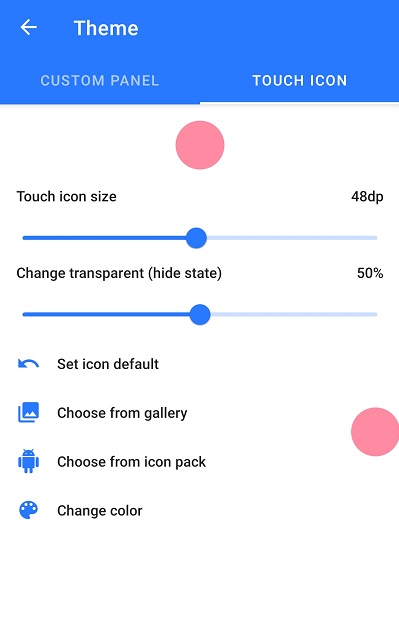
Para activar cualquier nuevo acceso directo, pulsaremos sobre cualquier icono de suma (agregar) y nos apareceran dos pestañas: actions y apps.
Con actions podemos añadir opciones basicas de nuestro dipositivo, como puede ser el Bluetooth, bloquear pantalla, volumen, gps o power, entre otras. En apps, podemos añadir un acceso a cualquier app que tengamos instalada en el dipositivo.
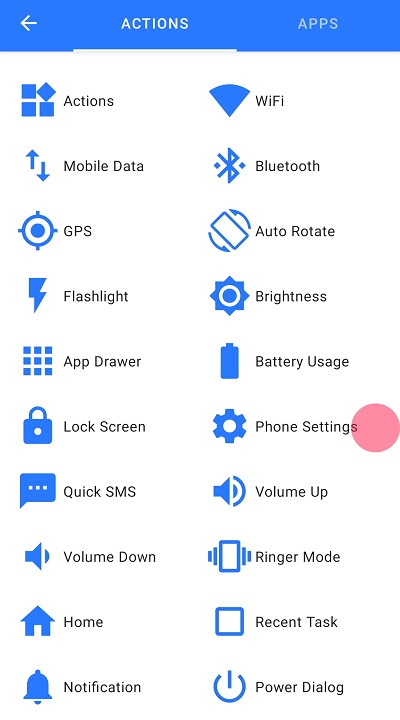
Consideramos Assistive Touch como una muy buena opcion para aquellas personas con discapacidad fisica que necesiten un boton de asistencia para simplificar el uso de opciones basicas para dispositivos Android.